В большинстве случаев Instagram работает хорошо и не имеет проблем с загрузкой фотографий. Тем не мение, Видео из Instagram не загружается в некоторых ситуациях социальная сеть действует немного хитро.
В настоящее время все больше и больше Instagrammer любят делиться историями с видеоклипами на своем смартфоне, но некоторые пользователи получают сообщение об ошибке, в котором говорится, что возникла проблема с импортом вашего видео, попробуйте еще раз. Если у вас возникли проблемы с загрузкой видео, прочитайте наше руководство, и вы сможете найти несколько решений для быстрого решения этой проблемы.
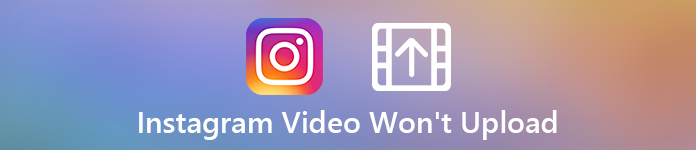
- Часть 1: почему нельзя загрузить видео в Instagram
- Часть 2: 7 решений для исправления видео из Instagram, которое не загружается
- Часть 3. Часто задаваемые вопросы в Instagram. Видео не загружается
Часть 1: почему нельзя загрузить видео в Instagram
Когда вы сталкиваетесь с проблемой, что загрузка видео не удалась, но в Instagram могут быть размещены только изображения, вам следует рассмотреть следующие вопросы:
1. Ваша сеть слабая и не очень хорошая.
2. В вашем аккаунте в Instagram что-то не так.
3. Содержимое, которое вы намереваетесь загрузить, не соответствует условиям Instagram.
4. Формат видео не поддерживается Instagram.
Если у вашего видео или устройства есть одна из вышеуказанных проблем, вы не можете загружать видео в Instagram.
Часть 2: 7 решений для исправления видео из Instagram, которое не загружается
Хорошей новостью является то, что вы можете решить проблему, из-за которой Instagram не позволяет публиковать видео, если вы выполните приведенные ниже решения.
Решение 1: конвертировать видео формат
Рекомендуемые форматы контейнеров Instagram — MP4 и MOV. Среди этих двух форматов лучшим видеоформатом для Instagram является MP4, поскольку вы можете напрямую загружать видео MP4 в Instagram. Однако для загрузки видео MOV в Instagram вы должны соответствовать некоторым требованиям. В этой ситуации вы можете обратиться к Apeaksoft Video Converter Ultimate за помощью.

4,000,000+ Загрузки
С легкостью конвертируйте MOV и другие видео в формат MP4.
Предлагайте обширные инструменты для редактирования видео, такие как разделение видео на клипы.
Предварительный просмотр видеоэффектов с помощью встроенного медиаплеера.
Оптимизируйте качество видео и звука при редактировании и конвертировании видео.
Шаг 1 Установите лучший видеоконвертер Instagram на свой компьютер, а затем запустите его. Нажмите Добавить файлы в верхней части окна и импортируйте видео, которые хотите загрузить в Instagram. Затем вы можете нажать кнопку Формат вывода меню, чтобы развернуть все параметры и выбрать МП4 HD 1080P как выходной формат.
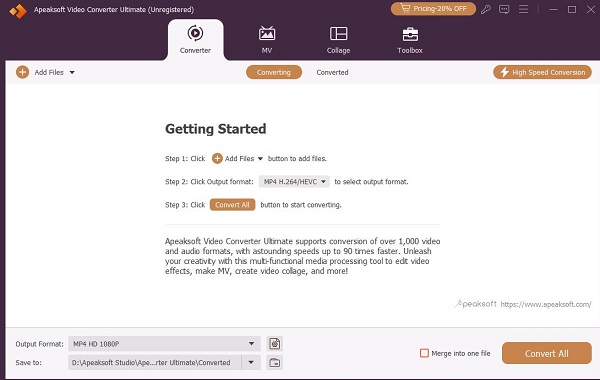
Шаг 2 Чтобы продолжить, вы можете следовать инструкциям в новом всплывающем окне. В новом окне вы можете обрезать видео, улучшить его и редактировать видео для инстаграм с богатыми возможностями.
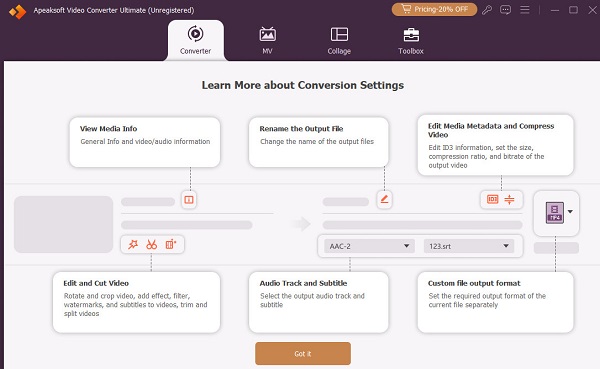
Шаг 3 Подготовив видео, вы можете нажать Сохранить меню для выбора места назначения выходного видео. Затем вы можете нажать Конвертировать все чтобы конвертировать ваше видео в формат MP4.
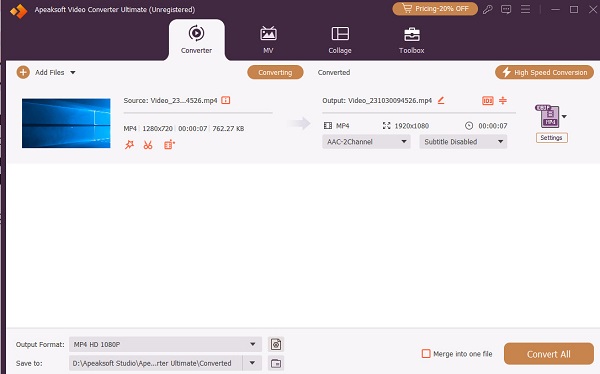
Решение 2: проверьте свою учетную запись
Существует несколько действий, которые могут привести к блокировке загрузки вашей учетной записи видео в Instagram, например:
1. Размещайте защищенное авторским правом содержание и получайте жалобы.
2. Массовое следование или невыполнение.
3. Публикуйте контент часто в течение длительного времени.
4. Делитесь контентом, который нарушает политику Instagram.
5. Есть много жалоб на ваш счет. (Узнайте здесь, чтобы вернуть свой аккаунт в Instagram.)
Если ваша учетная запись заблокирована для загрузки видео в Instagram Stories, вы можете подать апелляцию в Instagram, чтобы узнать реальную причину и решение.
Решение 3: переключитесь на хорошую сеть
Тот факт, что истории из Instagram не работают, может быть из-за плохого интернет-соединения. Мы предлагаем вам загружать видео в Instagram через сеть Wi-Fi, но не через сотовые данные, так как первое более стабильно.
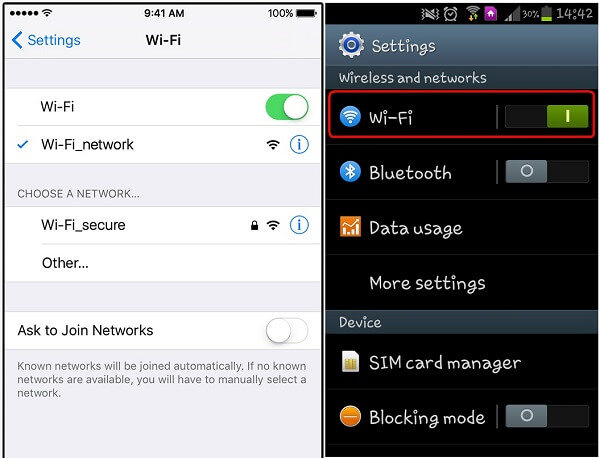
Шаг 1 Откройте приложение «Настройки» на телефоне iPhone или Android и найдите Wi-Fi опцию.
Шаг 2 Включите его и подключитесь к своей сети Wi-Fi с вашими учетными данными. Если ваше устройство подключено к Wi-Fi, выключите его и включите снова. Затем вы можете попробовать еще раз, когда есть лучшее соединение.
Больше решений о Wi-Fi не работаетПросто проверьте это здесь.
Решение 4: перезагрузите ваше устройство
Иногда ваше устройство может зависать в определенном режиме, например в режиме наушников. Тогда Instagram не будет загружать видео. В такой ситуации просто перезагрузите устройство.

На Android: нажмите Запитан кнопку, чтобы вызвать экран выключения, и выберите Restart.
На iPhone: нажмите и сразу отпустите кнопку увеличения громкости > кнопку громкости. Затем нажимайте кнопку питания, пока не появится экран выключения, и переместите переключатель вправо. Подождите, пока экран станет черным, и нажмите кнопку питания, чтобы снова включить iPhone. Вы можете проверить больше моделей iPhone перезапуск iPhone здесь.
Решение 5: очистить данные кэша Instagram
Слишком много данных кеша в вашем Instagram может вызвать ряд проблем, в том числе Instagram перестает загружать видео. Итак, вам лучше регулярно очищать данные кеша.
На Android: голова к Настройки > Мини аппы or Приложения > Instagram > Память и нажмите Очистить кэш .
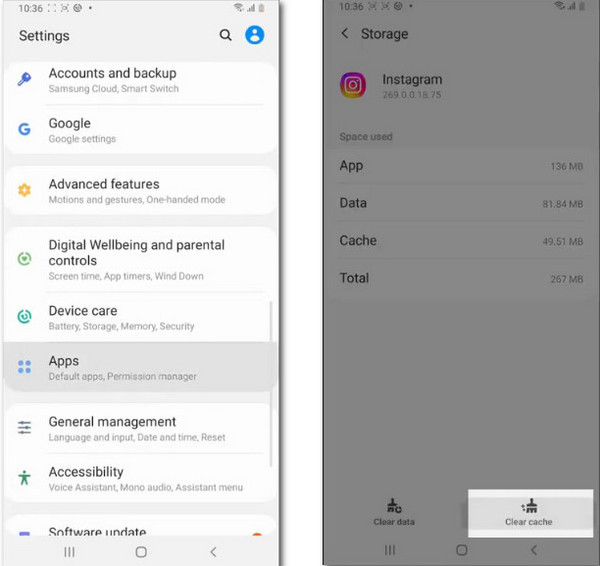
OНа iPhone: перейдите в Настройки > Общие > Хранилище iPhone > Instagram. Нажмите на него и выберите Внедрение приложения очистить кеш Instagram на вашем iPhone.
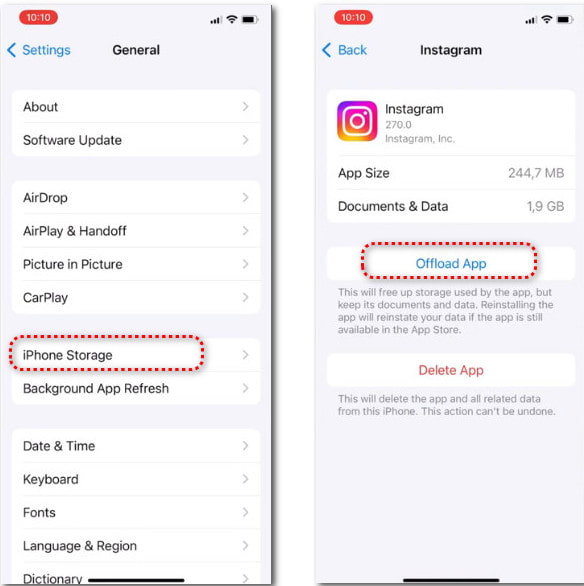
Решение 6: обновить приложение Instagram
Функция загрузки видео доступна только в последней версии Instagram. Если вы все еще используете старое приложение и видео из Instagram не публикуется, возможно, пришло время обновить Instagram.
На Android: откройте Play Store, перейдите в Мои программы & игры экран и голова к Обновления Вкладка. Завершите приложение Instagram и нажмите Обновление ПО .
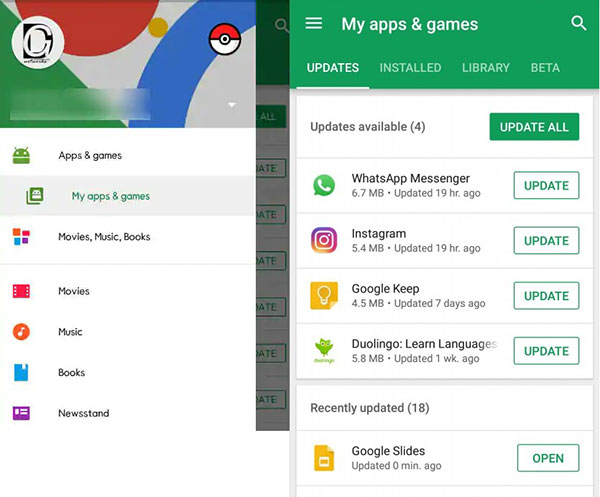
На iPhone: запустите App Store, нажмите на свою учетную запись в правом верхнем углу. Прокрутите вниз до Обновить все вариант, найдите приложение Instagram и коснитесь значка Обновление ПО .

Решение 7: переустановите приложение Instagram
Если с вашим приложением Instagram что-то не так, оно не позволит вам публиковать видео. Распознать проблему может быть сложно, но вы можете решить ее, переустановив приложение.
На Android: откройте приложение Настройки, перейдите на Мини аппы, нажмите Instagram приложение и нажмите Удалить кнопка. Затем перейдите в свой Play Store и переустановите Instagram.
На iPhone: глубоко коснитесь приложения Instagram на главном экране, пока не появится всплывающее меню. Кран Удалить приложение в приложении и выберите Удалить , чтобы подтвердить действие.
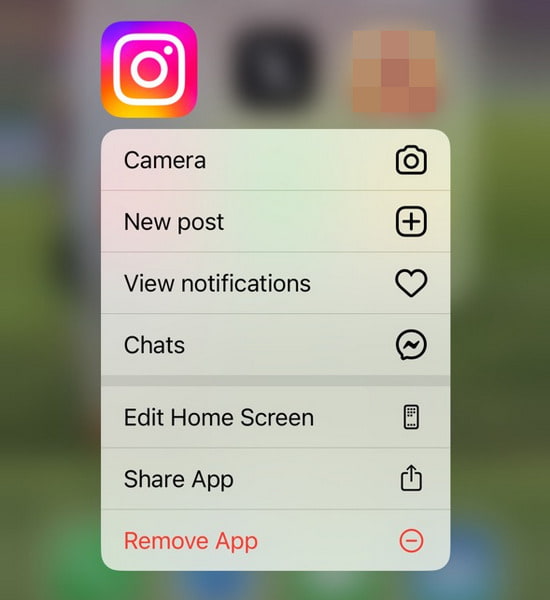
Затем откройте приложение Instagram, войдите в свой аккаунт и попробуйте снова загрузить свое видео.
Часть 3. Часто задаваемые вопросы в Instagram. Видео не загружается
Почему мой Instagram зависает при загрузке?
Наиболее вероятная причина в том, что на вашем устройстве слишком много данных кэша. Чтобы решить эту проблему, вы можете попробовать очистить кэш Instagram и других приложений. В противном случае вы можете проверить сетевое соединение, чтобы устранить неполадки.
WМогу ли я загрузить видео MKV в свой Instagram?
Нет, вы не можете загружать видео MKV в Instagram, поскольку Instagram не поддерживает этот формат контейнера. Если вы хотите загрузить видео, вам следует обязательно преобразовать формат вашего видео в MP4.
Могу ли я загружать видео в свой Instagram, если мой аккаунт заблокирован?
Если ваша учетная запись или конкретное видео были заблокированы, вы не сможете загрузить это видео в свой Instagram. Вы можете нажать кнопку «Подробнее», чтобы подать апелляцию и попытаться вернуть свою учетную запись.
Заключение
В этой статье обсуждалось как исправить видео в инстаграме не загружается на iPhone или телефонах Android. В большинстве случаев Instagram хорошо работает как на iOS, так и на Android. Согласно нашему исследованию, проблемы с загрузкой видео чаще всего вызваны видеоформатами. Вот почему мы поделились лучшим конвертером видео из Instagram — Apeaksoft Video Converter Ultimate. Он не только прост в использовании, но также позволяет конвертировать и редактировать видео для Instagram. Больше проблем? Пожалуйста, напишите это под этим постом.




